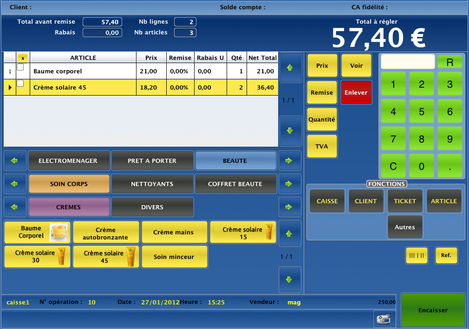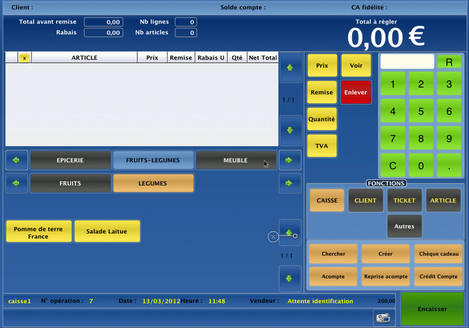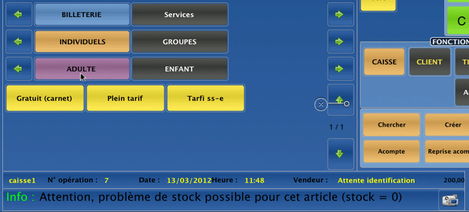L'éditeur Diazol a fait de nombreuses améliorations dans l'interface et l'ergonomie de son logiciel de caisse Artifact. L'écran de vente et de caisse a ainsi été profondément remanié ces dernières années. Plus colorée et contrastée, sans décoration superflue, l'interface d'Artifact vous permet d'aller droit au but, sans s'encombrer de fonctionnalités et boutons inutiles.
Une "barre d'état" en bas de l'écran vous avertit et vous informe dès que c'est nécessaire, sans vous imposer en plein écran une fenêtre modale d'avertissement perturbante !
Autre particularité : alors que la plupart des logiciels de caisse font la part belle aux boutons de produits, Artifact a fait un choix un peu différent : la priorité a en effet été donnée aux boutons de rayons/départements, avec la possibilité de sélectionner jusqu'à 3 niveaux de rayons, afin d'accéder à une série précise de boutons de produits.
Sur la capture d'écran ci-dessus, on peut voir les trois lignes de rayons sous le détail de la vente. Le nombre de rayons par niveau surprend également : il n'y en a que trois là aussi, mais en pratique, c'est un choix assez judicieux (tout dépend du type de commerce), on reste en effet concentré sur un petit nombre de boutons. Bien sûr, le nombre de rayons possible est lui beaucoup plus important : on peut accéder à d'autres rayons en utilisant les flèches sur les côtés.
Il n'est pas obligatoire d'utiliser les trois niveaux de rayon. Sur la capture d'écran ci-dessous, vous pouvez voir qu'en appuyant sur le rayon "Fruits-légumes", il n'y a qu'un seul niveau de sous-rayons qui apparaît, avec les boutons "Fruits" et "Légumes". En appuyant sur "Légumes", seuls les légumes seront donc visibles ensuite, ce qui permet d'obtenir une sélection d'articles assez étroite.
Sur la première capture d'écran, nous avions cliqué sur le rayon "Beauté", puis le sous-rayon "Soin corps", puis enfin sur le sous-rayon "Crèmes", ce qui nous a permis là aussi d'affiner nettement notre recherche, afin de n'afficher que les crèmes.
Les rayons et sous-rayons sélectionnés apparaissent dans une couleur différente. On identifie ainsi d'un seul coup d'oeil dans quelle hiérarchie d'articles nous nous trouvons, d'autant que les boutons d'articles sont tous en jaunes. On se déplace vraiment facilement et instantanément dans la hiérarchie d'articles. On peut ainsi changer de sous-rayon ou directement changer de rayon, etc.
Il faut bien comprendre que certains articles sont accessibles sur seulement un niveau (1 rayon), d'autres sur deux niveaux (rayon et sous-rayon), et d'autres enfin sur trois niveaux. Alors que dans la plupart des logiciels de caisse, c'est un ou deux niveaux pour la totalité des articles, c'est-à-dire que la structure hiérarchique est la même pour tous les produits. Ce n'est pas le cas ici.
Si une photo a été placée dans une fiche article, elle pourra être automatiquement reprise et miniaturisée sur le bouton d'article (voir première capture d'écran).
La sélection des articles par rayons et boutons n'est bien sûr pas la seule possible. Vous pouvez aussi scanner à n'importe quel moment des articles, faire une recherche manuelle par le nom, le code, la marque, etc.
Artifact gère aussi les codes-barres des cartes de fidélité différemment des codes-barres d'articles, de sorte que la carte de fidélité peut être scannée à n'importe quel moment de la vente, jusqu'au dernier moment.
Sur cette dernière capture d'écran, on peut voir en bas la barre d'état qui informe l'utilisateur.
⬇︎ Fiche du logiciel :
- Artifact *
⬇︎ Compléments et comparatif avec d'autres logiciels :
- Ecran de caisse (ergonomie, personnalisation...)
- Bouton tactile en caisse (personnalisation, placement, affectation, etc.)
- Classement des articles dans l'écran de caisse
- Nombre de niveaux possibles de rayons et de sous-rayons en caisse
- Identification du client par carte code-barre
- Recherche d'un article en caisse
- Placement d'une photo sur le bouton d'article
- Barre d'état informative en bas de l'écran de caisse